win10显示所有任务栏图标 win10任务栏图标怎么全部显示
更新时间:2023-11-06 13:57:07作者:xtliu
win10显示所有任务栏图标,随着技术的不断发展,Windows 10操作系统成为现代电脑用户的首选,许多用户可能会遇到一个常见的问题——任务栏图标无法全部显示。在Windows 10中,任务栏图标的显示数量受到一定的限制,这可能会给用户带来一些不便。该如何解决这个问题呢?本文将为您介绍几种方法,帮助您在Windows 10中显示所有的任务栏图标,提升操作效率。无论您是新手还是老手,相信本文都能给您带来一些帮助。
具体步骤:
1.打开电脑,来到桌面。我们发现任务栏图标隐藏了一部分,需要点击箭头才能查看隐藏的图标

2.在任务栏左下角打开搜索,输入任务栏,并打开

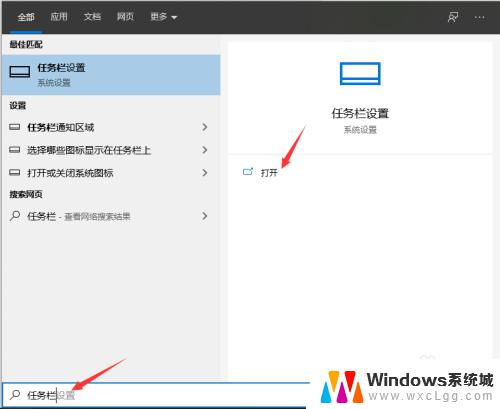
3.在右边的页面找到“选择哪些图标显示在任务栏上”,打开它
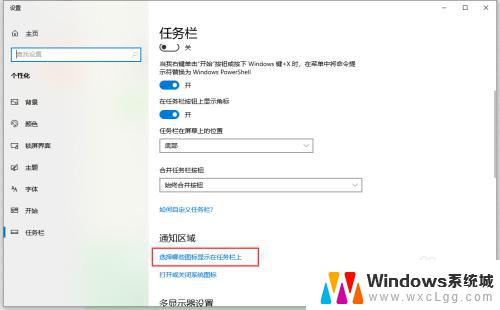
4.进入设置后,我们看到“通知区域始终显示所有图标 ”的开关默认是关闭的,我们将它打开
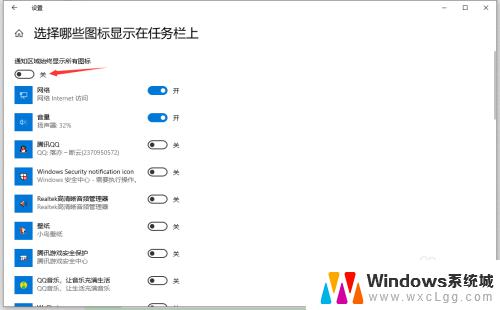
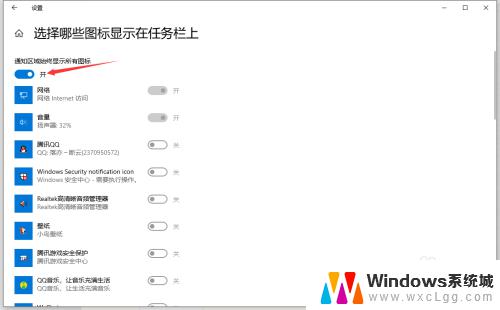
5.然后,再看任务栏的右下角区域,发现已经显示了所有图标

6.以上就是win10显示所有任务栏图标的方法了
以上就是显示Win10任务栏图标的全部内容,如果您遇到这种情况,请根据上述方法解决,希望这些方法对您有所帮助。
win10显示所有任务栏图标 win10任务栏图标怎么全部显示相关教程
-
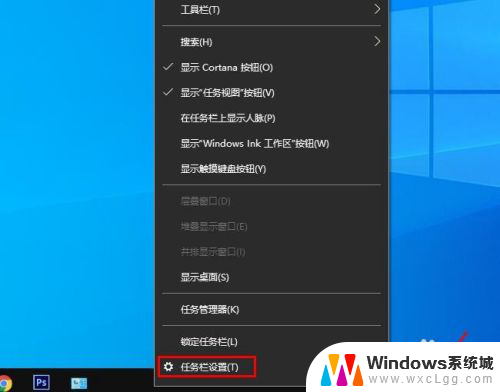 win10显示任务栏图标不见了 Win10任务栏图标不见了怎么恢复
win10显示任务栏图标不见了 Win10任务栏图标不见了怎么恢复2024-06-30
-
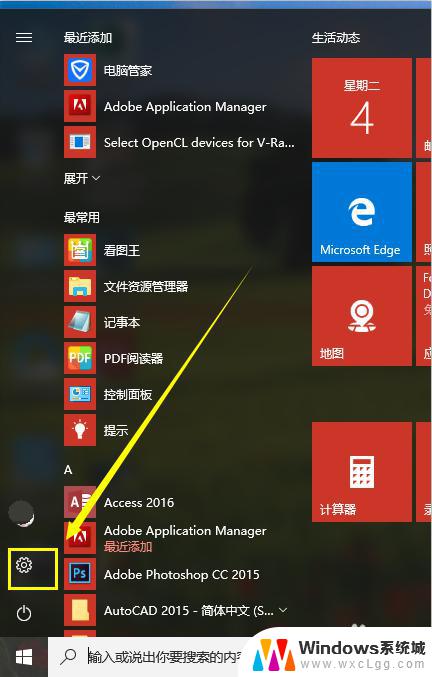 win10任务栏显示隐藏图标 设置Win10任务栏图标显示或隐藏的方法
win10任务栏显示隐藏图标 设置Win10任务栏图标显示或隐藏的方法2023-11-07
-
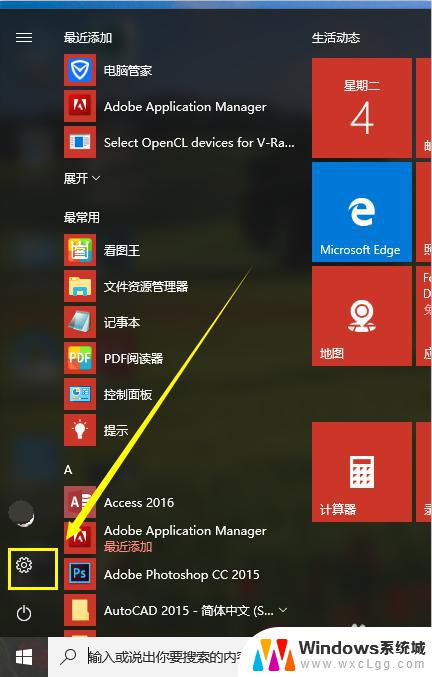 如何显示任务栏的隐藏图标 Win10任务栏图标显示与隐藏的快捷方式
如何显示任务栏的隐藏图标 Win10任务栏图标显示与隐藏的快捷方式2023-10-20
-
 电脑怎么隐藏任务栏的应用图标 Win10桌面任务栏如何设置程序图标显示与隐藏
电脑怎么隐藏任务栏的应用图标 Win10桌面任务栏如何设置程序图标显示与隐藏2024-02-22
-
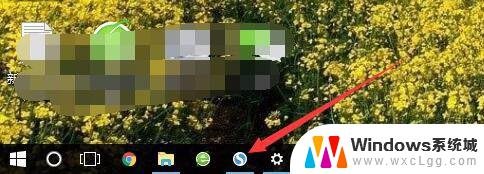 桌面应用显示字怎么设置 如何设置Win10任务栏只显示图标
桌面应用显示字怎么设置 如何设置Win10任务栏只显示图标2023-10-09
-
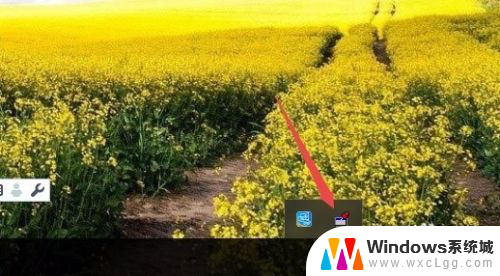 怎么让图标显示在任务栏 Win10任务栏如何显示应用程序图标
怎么让图标显示在任务栏 Win10任务栏如何显示应用程序图标2024-02-10
- 怎么把任务栏图标变大 win10任务栏图标怎么调整大小
- 电池电量怎么显示出来 Win10任务栏如何显示电池电量图标
- 电池电量显示设置 怎么在Win10任务栏上显示电池电量图标
- 怎么设置电池电量显示 win10任务栏电池电量图标显示方法
- win10怎么更改子网掩码 Win10更改子网掩码步骤
- 声卡为啥没有声音 win10声卡驱动正常但无法播放声音怎么办
- win10 开机转圈圈 Win10开机一直转圈圈无法启动系统怎么办
- u盘做了系统盘以后怎么恢复 如何将win10系统U盘变回普通U盘
- 为什么机箱前面的耳机插孔没声音 Win10机箱前置耳机插孔无声音解决方法
- windows10桌面图标变白了怎么办 Win10桌面图标变成白色了怎么解决
win10系统教程推荐
- 1 win10需要重新激活怎么办 Windows10过期需要重新激活步骤
- 2 怎么把word图标放到桌面上 Win10如何将Microsoft Word添加到桌面
- 3 win10系统耳机没声音是什么原因 电脑耳机插入没有声音怎么办
- 4 win10怎么透明化任务栏 win10任务栏透明效果怎么调整
- 5 如何使用管理员身份运行cmd Win10管理员身份运行CMD命令提示符的方法
- 6 笔记本电脑连接2个显示器 Win10电脑如何分屏到两个显示器
- 7 window10怎么删除账户密码 Windows10删除管理员账户
- 8 window10下载游戏 笔记本怎么玩游戏
- 9 电脑扬声器不能调节音量大小 Win10系统音量调节功能无法使用
- 10 怎么去掉桌面上的图标 Windows10怎么删除桌面图标